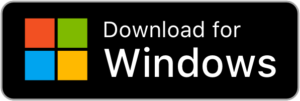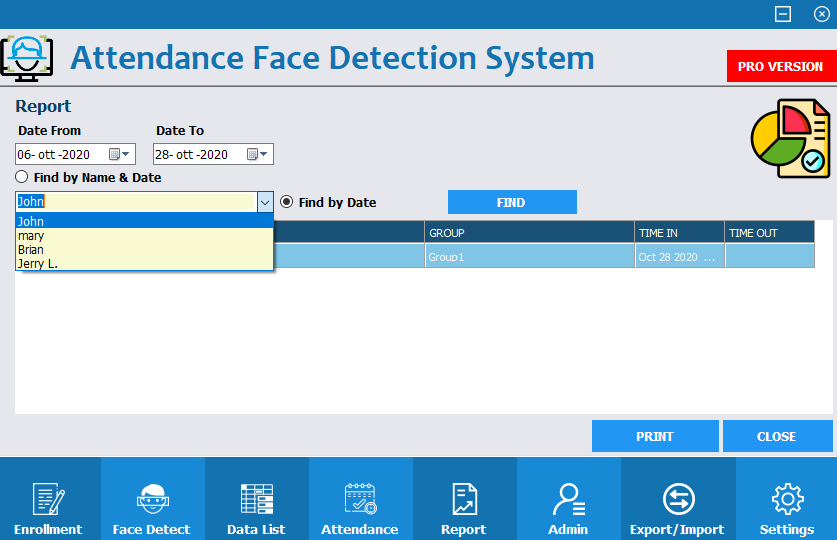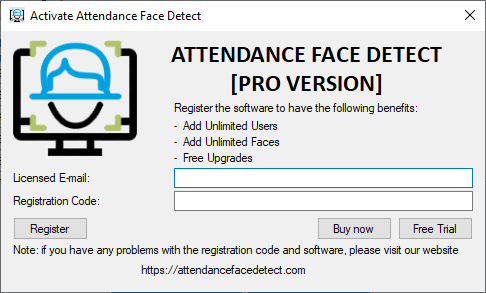Quando si parla di “rilevazione presenze” si pensa subito alle grandi aziende che devono rilevare ogni giorno le presenze di centinaia di dipendenti, sia in ingresso che in uscita. In realtà la rilevazione delle presenze è diventata oggi una necessità anche in ambito di aziende medio-piccole, in scuole, università e in occasione di certi eventi. La tecnologia ha fatto grandi passi in avanti in questo settore e grazie alla tecnologia del “riconoscimento facciale“, sono sempre più gli ambiti che fanno rilevazione presenze con tale metodo.
La “timbratura” delle presenze col classico badge o cose simili, sono destinate a lasciare il campo a questa nuova tecnologia che è diventata oramai più accurata ed anche più accessibile. Qui di seguito mostreremo proprio una soluzione software che consente di effettuare la rilevazione delle presenze con riconoscimento facciale e che può essere usata da tutti coloro che hanno tale necessità. E’ semplice da usare, accurato nei risultati e cosa ancora più importante davvero economico. Prima di scoprire di quale software stiamo parlando cerchiamo di capire prima come funziona il “riconoscimento facciale”.
Come Funziona il Riconoscimento Facciale
Il riconoscimento facciale è un processo di identificazione e verifica dell’identità di una persona utilizzando il proprio volto. Questo processo prevede la cattura, analisi e confronto dei modelli in base ai dettagli del viso della persona. Ecco le tre fasi che caratterizzano il riconoscimento facciale:
Fase 1. Rilevamento dei volti: passaggio essenziale in quanto rileva e individua i volti umani nelle immagini e nei video.
Fase 2. Acquisizione del volto: trasforma le informazioni analogiche (un volto) in un insieme di informazioni digitali (dati) in base alle caratteristiche del viso della persona.
Fase 3. Corrispondenza dei volti: verifica l’appartenenza di un volto ad una determinata persona
![]()
Oggi questa tecnologia è considerata la più naturale di tutte le misurazioni biometriche. E per una buona ragione: ci riconosciamo non guardando le nostre impronte digitali o iridi, ad esempio, ma guardando i nostri volti.
Software Rilevazione Presenze con Riconoscimento Facciale
Sul mercato esistono diversi sistemi hardware e anche soluzioni software che applicano gli algoritmi del riconoscimento facciale per il rilevamento delle presenze, degli accessi o per confrontare/ricercare determinati volti. Se sei alla ricerca di un programma che permetta di rilevare le presenze (ingressi ed uscite), ti suggeriamo di provare il programma Attendance Face Detect. Si tratta di un programma sviluppato dalla software house italiana Globosoft e che consente di rilevare presenze in modo automatizzato. Avrai bisogno solo di installare questo programma su un PC Windows o un Tablet Windows con Webcam integrata.
Attendance Face Detect è scaricabile in versione demo gratuita dal pulsante seguente:
Dopo l’installazione e l’avvio del programma si aprirà la finestra di Login. Per accedere dovrai inserire i seguenti dati di default: admin / 12345
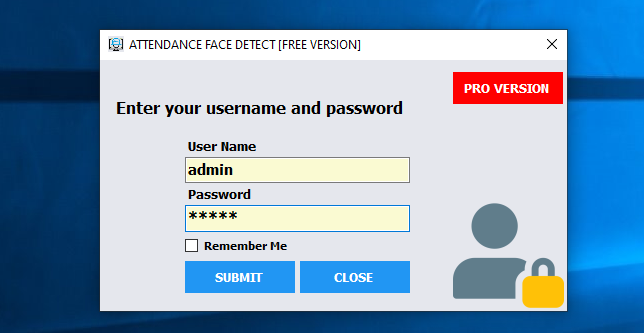
Accederai così alla schermata “Home” del programma.
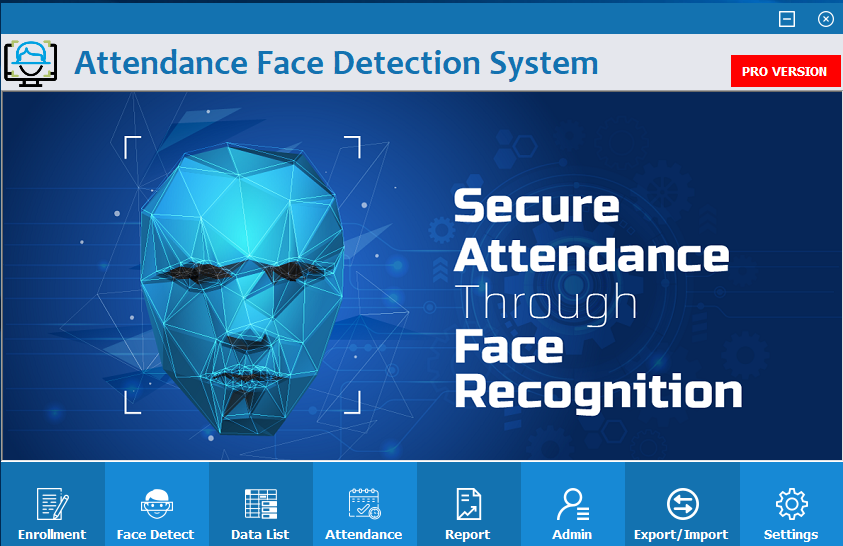
Per iniziare dovrai creare la cosiddetta “anagrafica” cioè tutti gli utenti (es. dipendenti, studenti, ecc..) che devi monitorare e per cui vuoi registrare le presenze (ingresso ed uscita). Clicca in basso a sinistra su ENROLLMENT e si aprirà la finestra per inserire questi utenti
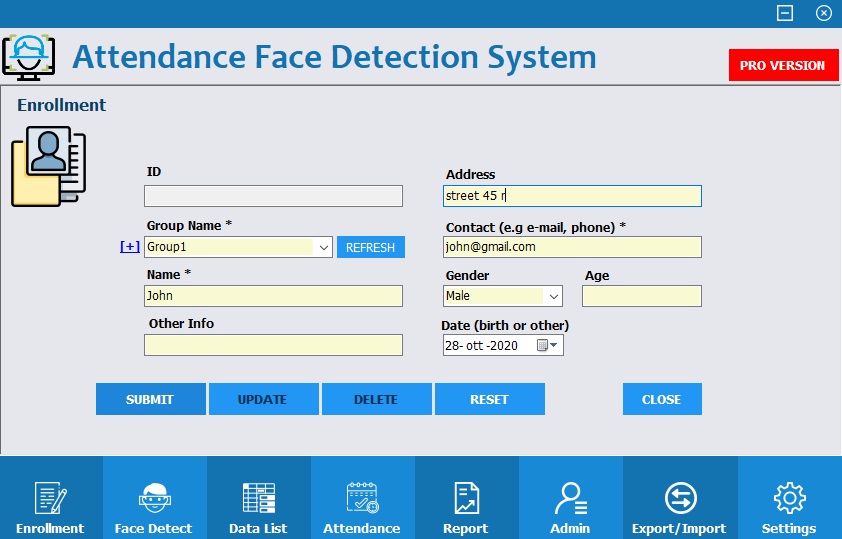
Se vuoi dividere gli utenti per gruppi, clicca sul “+” in corrispondenza del nome del gruppo e creane uno nuovo (es. “Amministrazione”, “Sviluppo”, o “Classe 5D”, ecc..). Inserisci i nomi, i dati di recapito del contatto (email o telefono) e altre info che ritieni utili. Infine clicca su SUBMIT per inserire l’utente. Fai questa operazione per tutti gli utenti che desideri (la versione DEMO consente di aggiungere massimo 5 utenze).
Accedendo alla scheda DATA LIST potrai vedere l’elenco degli utenti inseriti ed eventualmente correggere o integrare le informazioni inserite.
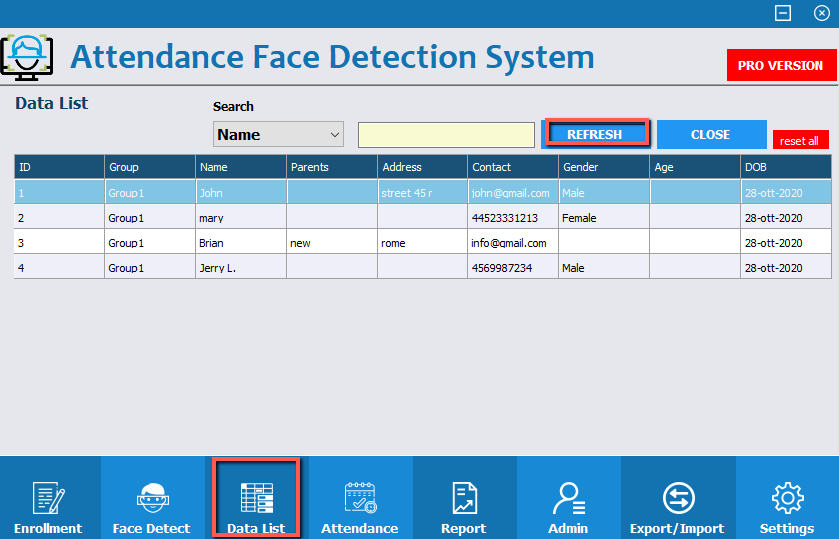
Fatto questo lavoro di inserimento utenti, si può procedere con l’operazione “Face Detect”, cioè l’associazione delle foto ad ogni persona. Clicca su FACE DETECT e nella finestra che si apre clicca su USER ID per selezionare l’utente da “rilevare”.
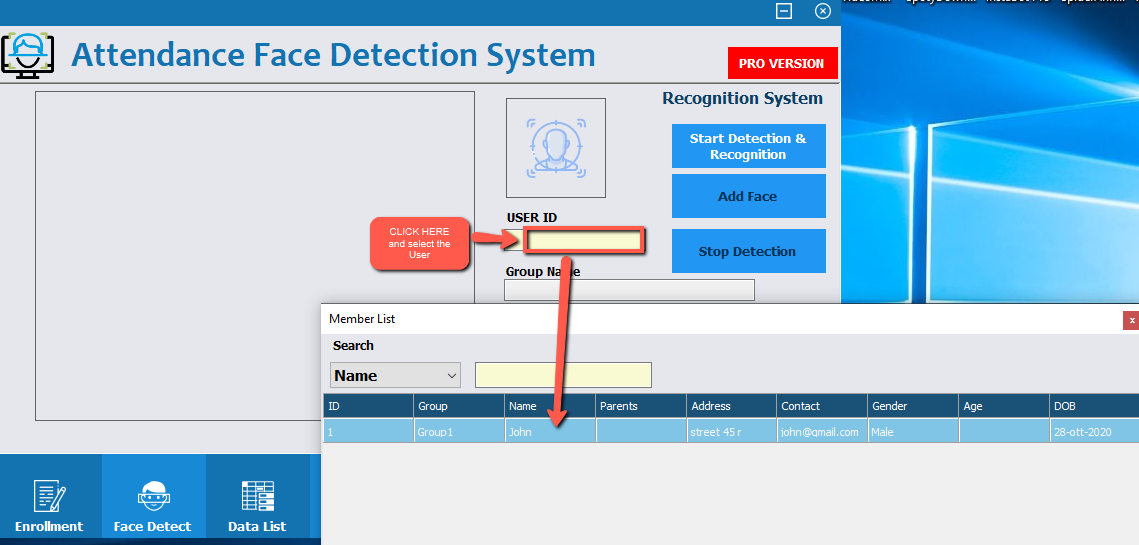
Clicca quindi sul pulsante “Start Detection” e non appena la webcam si attiva mostra la foto della persona (oppure anche dal vivo). Quando noti un riquadro rosso attorno al volto clicca su ADD FACE. Il sistema acquisirà quella immagine e la userà per rilevare quella persona in fase di rilevazione presenze. Puoi anche fare più click su ADD FACE per acquisire più immagini e avere una maggiore precisione.

Questo lavoro di aggiunta “facce” va fatta per tutti gli utenti da monitorare. Quando finito potrai subito testare il sistema accedendo alla scheda ATTENDANCE (che significa “presenze”). Dalla finestra che si apre potrai attivare il sistema di rilevamento presenze cliccando su “START DETECTION”

La webcam si attiverà e da questo momento in poi tutti i volti che verranno catturati dal sistema verranno riconosciuti e sarà registrato l’ingresso di quella persona. Per ogni persona rilevata apparirà sulla destra il nome e orario di ingresso (sotto colonna TimeIN)

Tutto qui. Come vedi è davvero semplice attivare un sistema di rilevazione presenze con questo programma!
Ovviamente oltre all’orario di ingresso il sistema registra anche l’orario di uscita: quando una persona passa davanti alla webcam per la seconda volta (dopo almeno 5 minuti di tempo), il sistema automaticamente segna l’orario sotto la colonna TimeOUT.
Tutti i dati delle presenze registrate potranno essere visualizzate ed analizzate (giorno per giorno o per intervalli di tempo più lunghi) dalla sezione REPORT.
Invece dalla sezione Export / Import potrai esportare o importare tutti gli utenti che sono o che devono essere monitorati dal software.
PS: Per modificare i dati di accesso al sistema (di default sono admin/12345), accedi alla scheda ADMIN e inserisci la user e la password che desideri.
Per poter inserire un numero maggiore di 5 utenti nel sistema è necessario acquistare la licenza della versione PRO. Clicca in alto su PRO VERSION e poi su BUY NOW nella finestra che si apre:
Subito dopo l’acquisto riceverai un codice da inserire nel programma per sbloccarlo.

GloboSoft è una software house italiana che progetta e sviluppa software per la gestione dei file multimediali, dispositivi mobili e per la comunicazione digitale su diverse piattaforme.
Da oltre 10 anni il team di GloboSoft aggiorna il blog Softstore.it focalizzandosi sulla recensione dei migliori software per PC e Mac in ambito video, audio, phone manager e recupero dati.